windows从u盘启动系统教程
创始人
2025-03-14 23:23:26
0次
Windows从U盘启动系统教程
一、准备工作
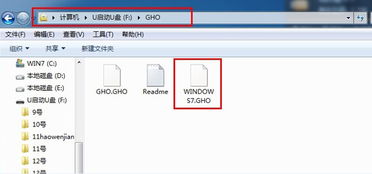
在进行Windows从U盘启动系统的操作之前,您需要做好以下准备工作:
- 1. 准备U盘:选择一个至少8GB容量的U盘,并确保U盘内没有重要数据,因为制作启动盘过程中可能会覆盖U盘内的所有数据。

- 2. 下载Windows安装镜像:从微软官方网站或其他可靠来源下载Windows安装镜像文件(.ISO格式)。

- 3. 选择制作工具:您可以选择使用UltraISO、RUFUS或软通碟等工具来制作U盘启动盘。
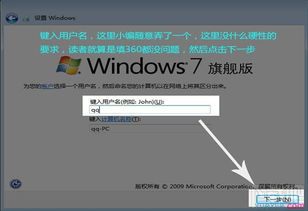
二、使用UltraISO制作U盘启动盘

以下是以UltraISO为例,展示如何制作U盘启动盘的步骤:
- 1. 打开UltraISO:运行UltraISO软件,您将看到如下界面。
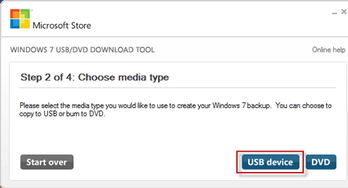
- 
- 2. 打开ISO文件:点击菜单栏中的“文件” > “打开”,选择下载的Windows安装镜像文件(.ISO格式)。

- 3. 写入镜像到U盘:点击菜单栏中的“启动” > “写入硬盘映像”,弹出对话框。

- 4. 开始写入:点击“写入”按钮,并根据提示完成写入过程。

- 5. 完成制作:当提示“刻录成功!”时,说明U盘启动盘制作完成。

三、使用RUFUS制作U盘启动盘

以下是以RUFUS为例,展示如何制作U盘启动盘的步骤:
- 1. 打开RUFUS:运行RUFUS软件,您将看到如下界面。

- 
- 2. 选择ISO文件:在“选择ISO图像文件”栏中,点击“浏览”按钮,选择下载的Windows安装镜像文件。

- 3. 设置启动盘:根据需要设置其他参数,如分区方案、文件系统等。

- 4. 开始制作:点击“开始”按钮,RUFUS将开始制作U盘启动盘。

- 5. 完成制作:制作完成后,RUFUS会提示“制作完成”。

四、从U盘启动电脑

完成U盘启动盘制作后,您需要按照以下步骤从U盘启动电脑:
- 1. 插入U盘:将制作好的U盘插入电脑的USB接口。

- 2. 重启电脑:关闭电脑,然后重新启动。

- 3. 进入BIOS:在开机过程中,按下相应的快捷键(如F2、F10、DEL等)进入BIOS设置。

- 4. 设置启动顺序:在BIOS设置中,找到“启动顺序”或“启动设备”选项,将U盘设置为第一启动设备。

- 5. 保存并退出:设置完成后,按F10保存并退出BIOS设置。

- 6. 启动电脑:电脑将自动从U盘启动,进入Windows安装界面。
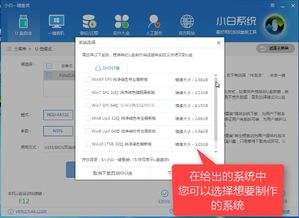
通过以上步骤,您就可以成功从U盘启动Windows系统了。在制作U盘启动盘时,请确保选择可靠的制作工具和Windows安装镜像文件,以免出现意外情况。同时,在从U盘启动电脑时,请确保U盘已正确插入USB接口,并按照电脑的启动顺序设置进行操作。
相关内容
热门资讯
安卓换鸿蒙系统会卡吗,体验流畅...
最近手机圈可是热闹非凡呢!不少安卓用户都在议论纷纷,说鸿蒙系统要来啦!那么,安卓手机换上鸿蒙系统后,...
安卓系统拦截短信在哪,安卓系统...
你是不是也遇到了这种情况:手机里突然冒出了很多垃圾短信,烦不胜烦?别急,今天就来教你怎么在安卓系统里...
app安卓系统登录不了,解锁登...
最近是不是你也遇到了这样的烦恼:手机里那个心爱的APP,突然就登录不上了?别急,让我来帮你一步步排查...
安卓系统要维护多久,安卓系统维...
你有没有想过,你的安卓手机里那个陪伴你度过了无数日夜的安卓系统,它究竟要陪伴你多久呢?这个问题,估计...
安卓系统如何卸载app,轻松掌...
手机里的App越来越多,是不是感觉内存不够用了?别急,今天就来教你怎么轻松卸载安卓系统里的App,让...
windows官网系统多少钱
Windows官网系统价格一览:了解正版Windows的购买成本Windows 11官方价格解析微软...
怎么复制照片安卓系统,操作步骤...
亲爱的手机控们,是不是有时候想把自己的手机照片分享给朋友,或者备份到电脑上呢?别急,今天就来教你怎么...
安装了Anaconda之后找不...
在安装Anaconda后,如果找不到Jupyter Notebook,可以尝试以下解决方法:检查环境...
安卓系统应用怎么重装,安卓应用...
手机里的安卓应用突然罢工了,是不是让你头疼不已?别急,今天就来手把手教你如何重装安卓系统应用,让你的...
iwatch怎么连接安卓系统,...
你有没有想过,那款时尚又实用的iWatch,竟然只能和iPhone好上好?别急,今天就来给你揭秘,怎...
